Zatwierdzanie lub odrzucanie żądań dostępu w zarządzaniu upoważnieniami
Zarządzanie upoważnieniami umożliwia skonfigurowanie zasad w celu wymagania zatwierdzenia pakietów dostępu i wybrania co najmniej jednego osoby zatwierdzającego. W tym artykule opisano, jak wyznaczeni osoby zatwierdzające mogą zatwierdzać lub odrzucać żądania dotyczące pakietów dostępu.
Otwórz żądanie
Pierwszym krokiem do zatwierdzenia lub odmowy żądań dostępu jest znalezienie i otwarcie żądania dostępu oczekującego na zatwierdzenie. Istnieją dwa sposoby otwierania żądania dostępu.
Rola wymagań wstępnych: Osoba zatwierdzająca
Poszukaj wiadomości e-mail z platformy Microsoft Azure z prośbą o zatwierdzenie lub odmowę żądania. Oto przykładowa wiadomość e-mail:
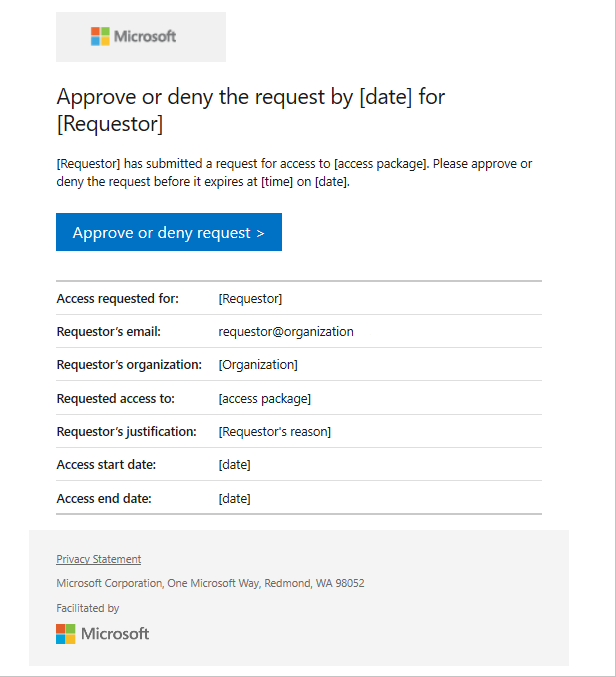
Wybierz link Zatwierdź lub odmów, aby otworzyć żądanie dostępu.
Zaloguj się do portalu Mój dostęp.
Jeśli nie masz wiadomości e-mail, możesz znaleźć żądania dostępu oczekujące na zatwierdzenie, wykonując następujące kroki.
Zaloguj się do portalu Mój dostęp pod adresem https://myaccess.microsoft.com. W przypadku instytucji rządowych USA domena w linku Portalu Mój dostęp to
myaccess.microsoft.us.W menu po lewej stronie wybierz pozycję Zatwierdzenia , aby wyświetlić listę żądań dostępu oczekujących na zatwierdzenie.
Na karcie Oczekujące znajdź żądanie.
Wyświetlanie odpowiedzi osoby żądającej na pytania
Przejdź do karty Zatwierdzenia w obszarze Mój dostęp.
Przejdź do żądania, które chcesz zatwierdzić, i wybierz szczegóły. Możesz również wybrać pozycję Zatwierdź lub Odmów , jeśli wszystko będzie gotowe do podjęcia decyzji.
Wybierz pozycję Szczegóły żądania.
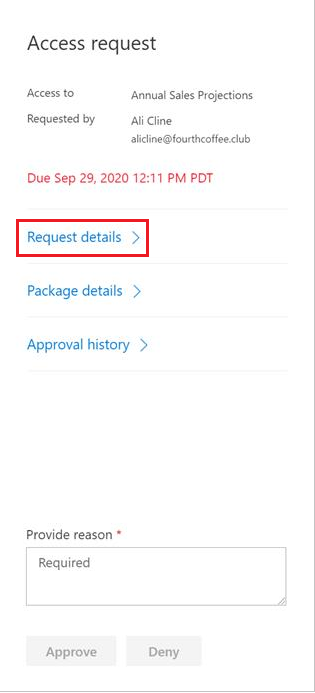
Na stronie Szczegóły żądania znajdują się podstawowe informacje o żądaniu, takie jak osoba, która złożyła żądanie, oraz to, czy jest to dla siebie, czy dla kogoś innego. Zobacz Żądanie pakietu dostępu w imieniu innych użytkowników (wersja zapoznawcza), aby uzyskać więcej informacji na temat żądania dostępu dla innych użytkowników.
Informacje udostępniane przez osoby żądającej znajdują się w dolnej części panelu.
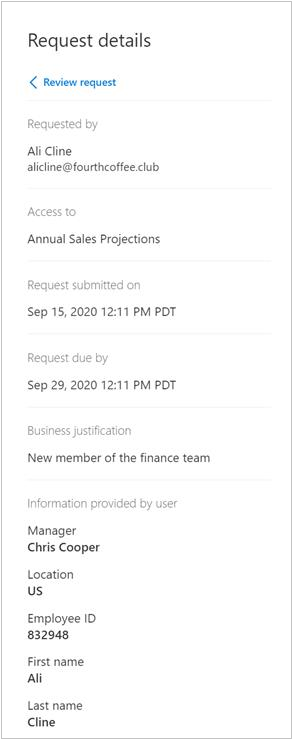
Na podstawie podanych informacji można zatwierdzić lub odrzucić żądanie. Aby uzyskać wskazówki, zobacz kroki opisane w artykule Zatwierdzanie lub odrzucanie żądania.
Zatwierdzanie lub odrzucanie żądania
Po otwarciu żądania dostępu oczekującego na zatwierdzenie można zobaczyć szczegóły, które pomogą Ci w podjęciu decyzji o zatwierdzeniu lub odmowie.
Rola wymagań wstępnych: Osoba zatwierdzająca
Wybierz link Widok, aby otworzyć okienko Żądanie dostępu.
Wybierz pozycję Szczegóły , aby wyświetlić szczegółowe informacje o żądaniu dostępu.
Szczegóły obejmują nazwę użytkownika, organizację, datę rozpoczęcia i zakończenia dostępu, jeśli podano, uzasadnienie biznesowe, kiedy żądanie zostało przesłane i kiedy żądanie wygaśnie.
Wybierz pozycję Zatwierdź lub Odmów.
W razie potrzeby wprowadź przyczynę.
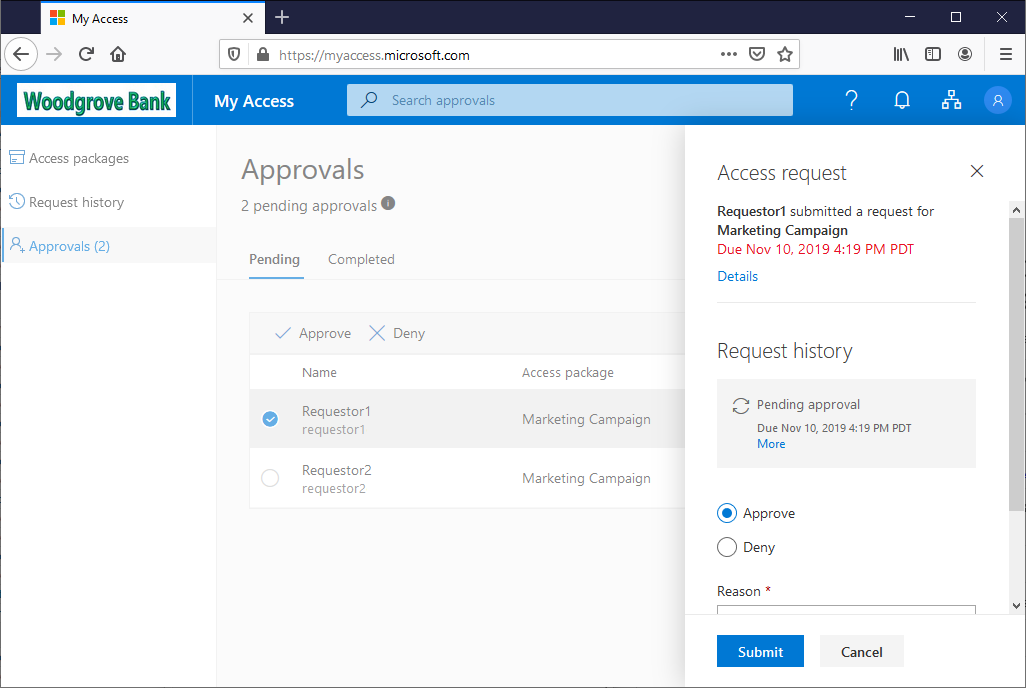
Wybierz pozycję Prześlij , aby przesłać decyzję.
Jeśli na etapie skonfigurowano zasady z wieloma osobami zatwierdzanymi, tylko jeden osoba zatwierdzająca musi podjąć decyzję dotyczącą oczekującego zatwierdzenia. Gdy osoba zatwierdzająca prześle decyzję o żądaniu dostępu, żądanie zostanie ukończone i nie będzie już dostępne dla innych osób zatwierdzających w celu zatwierdzenia lub odmowy żądania. Inni osoby zatwierdzające mogą zobaczyć decyzję o żądaniu i twórcę decyzji w portalu Mój dostęp.
Jeśli żadna ze skonfigurowanych osób zatwierdzających na etapie nie może zatwierdzić lub odrzucić żądania dostępu, żądanie wygaśnie po skonfigurowanym czasie trwania żądania. Użytkownik otrzymuje powiadomienie o wygaśnięciu żądania dostępu i konieczności ponownego złożenia żądania dostępu.